Kuinka selvittää tietokoneen MAC -osoite (verkkokortti)

- 1854
- 472
- Dr. Darrel Jacobson
Ensinnäkin siitä, mikä Mac (Mac) on verkkolaitteen ainutlaatuinen fyysinen tunniste, joka on tallennettu siihen tuotantovaiheessa. Kaikilla verkkokortilla, Wi-Fi-sovittimella ja reitittimellä ja vain reitittimellä on kaikilla Mac-osoite, yleensä 48-bittinen. Se voi myös olla hyödyllistä: Kuinka selvittää Windows 10 -tietokoneen tai kannettavan tietokoneen MAC -osoite, miten MAC -osoitteen muuttaminen. Ohje auttaa sinua selvittämään MAC -osoitteen Windows 10: ssä, 8: ssa, Windows 7: ssä ja XP: ssä monin tavoin, löydät myös video -oppaan.
Sillä tarvitset Mac -osoitteen? Yleensä verkon oikean toiminnan ja tavallisen käyttäjän kannalta sitä voidaan tarvita esimerkiksi reitittimen määrittämiseksi. Ei niin kauan sitten, yritin auttaa reitittimen perustamisessa yhdelle Ukrainan lukijalleni, ja jostain syystä se ei toiminut. Myöhemmin kävi ilmi, että palveluntarjoaja käyttää sitoutumista MAC -osoitteeseen (jota en ole koskaan ennen tavannut) - ts. Internet -yhteys on mahdollista vain laitteesta, jonka MAC -osoite on palveluntarjoajan tiedossa.
Kuinka selvittää MAC -osoite Windowsissa komentorivin kautta
Noin viikko sitten kirjoitin artikkelin viidestä hyödyllisestä Windows Network -komennosta, joista yksi auttaa meitä selvittämään tietokoneverkon pahamaineisen Mac -osoitteen. Tässä on mitä sinun on tehtävä:
- Paina näppäimistön Win+R -näppäimiä (Windows XP, 7, 8 ja 8.1) ja kirjoita komento Cmd, Komentorivi avataan.
- Kirjoita komentoriville ipconfig /kaikki Ja napsauta Enter.
- Seurauksena on, että luettelo kaikista tietokoneesi verkkolaitteista tulee näkyviin (paitsi todellinen, mutta myös virtuaaliset, ne voivat myös olla läsnä). "Fyysinen osoite" -kentässä näet vaaditun osoitteen (jokaiselle laitteelle - eli sovittimen wi -fi se on yksi tietokoneverkkokortille - toinen).

Yllä oleva menetelmä on kuvattu missä tahansa tästä aiheesta ja jopa Wikipediasta. Ja tässä on toinen joukkue, joka toimii kaikissa Windows -käyttöjärjestelmän nykyaikaisissa versioissa, jotka alkavat XP: ltä, ei jostain syystä kuvattu melkein missä tahansa, toiset eivät toimi IPConfig /All -palvelussa.
Voit saada tietoja MAC -osoitteesta komennon avulla: Kätevämmällä esityksellä:
Getmac /v /fo -luettelo
Se on myös asetettava komentoriville, ja tulos näyttää seuraavalta:
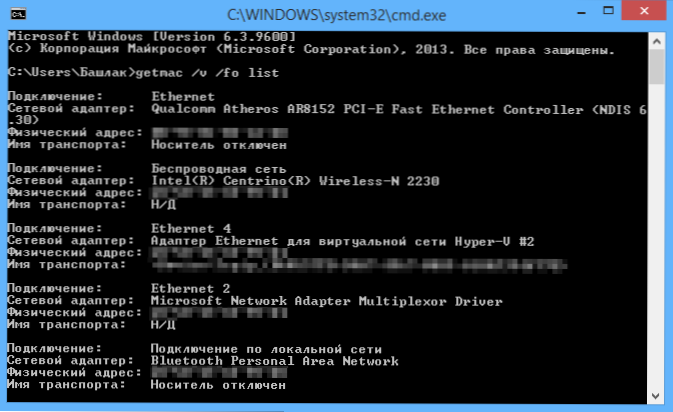
Näytä MAC -osoite Windows -käyttöliittymässä
Ehkä tämä menetelmä kannettavan tietokoneen tai tietokoneen (tai pikemminkin sen verkkokortin tai Wi-Fi-sovittimen) selvittämiseksi on jopa helpompaa kuin aikaisempi aloittelijoille käyttäjille. Se toimii Windows 10, 8, 7 ja Windows XP: lle.
Sinun on suoritettava kolme yksinkertaista vaihetta:
- Paina näppäimistön Win+R -näppäimiä ja kirjoita MSINFO32, kirjoitamme.
- Siirry "Verkko" - "Adapter" -kohtaan "Tiedot järjestelmästä" -ikkunassa, joka avaa "Tiedot järjestelmästä".
- Ikkunan oikealla puolella näet tietoa kaikista verkkosovittimista, mukaan lukien heidän MAC -osoite.
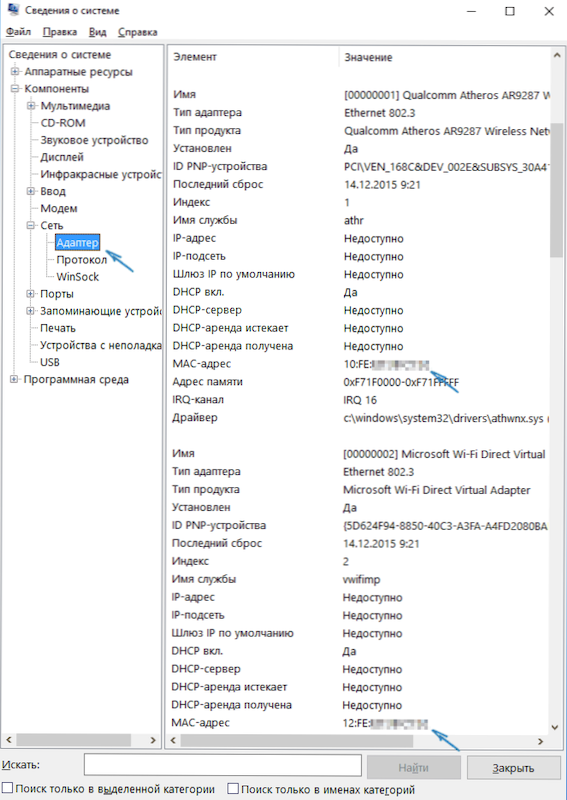
Kuten näette, kaikki on yksinkertaista ja selvästi.
Toinen tapa
Toinen yksinkertainen tapa selvittää tietokoneen MAC -osoite tai tarkemmin sanottu. Näin tämä voidaan tehdä (yksi vaihtoehdoista, koska voit päästä yhteyksien luetteloon tutummilla, mutta vähemmän nopealla tavalla).
- Paina Win+R -näppäimet ja kirjoita komento NCPA.Cpl - Tämä avaa luettelon tietokoneyhteydestä.
- Napsauta halutun yhteyden oikeaa hiiren avainta (välttämätön on se, joka käyttää verkkosovitinta, joka sinun on selvitettävä) ja napsauta "Ominaisuudet".
- Liittimen Ominaisuudet -ikkunan yläosassa on "yhteys" -kenttään, joka osoittaa verkkosovittimen nimen. Jos tuo siihen hiiren osoitin ja pidät sen hetkeksi, niin tämän sovittimen MAC-osoitteen ponnahdusikkuna ilmestyy.
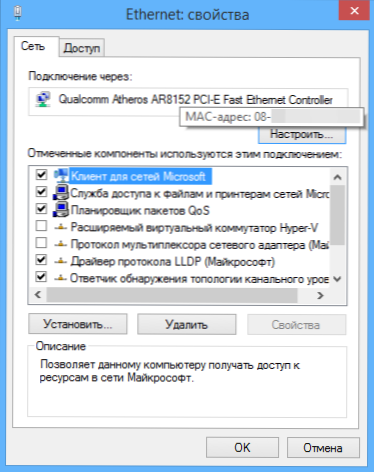
Luulen, että osoitettu kaksi (tai jopa kolme) tapaa MAC -osoitteesi määrittämiseen riittää Windows -käyttäjiä.
Videoohje
Samanaikaisesti valmistelin videon, joka näyttää askel askeleelta tapoja katsella MC Adriansia Windows-käyttöjärjestelmässä. Jos olet kiinnostunut samoista tiedoista Linuxille ja OS X: lle, löydät sen alla.
Tunnustamme Mac -osoitteen Mac OS X: ssä ja Linuxissa
Kaikki eivät käytä Windowsia, ja siksi vain siinä tapauksessa, että ilmoitan sinulle, kuinka selvittää MAC -osoitteet tietokoneista ja kannettavista tietokoneista Mac OS X: n tai Linuxin kanssa.
Käytä päätelaitteessa Linux -komentoa:
RunConfig -a | Grep hwaddr
Mac OS X: ssä voit käyttää komentoa ruhtinas, Tai siirry "Järjestelmäasetuksiin" - "verkko". Avaa sitten edistyneet asetukset ja valitse joko Ethernet tai lentokenttä riippuen siitä, minkä MAC -osoitteen tarvitset. Ethernet Mac -osoite on "Laite" -välilehdellä lentokentälle - katso. Lentokentän tunnus, tämä on haluttu osoite.

